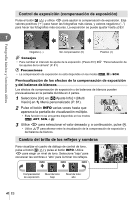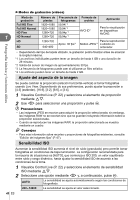Olympus E-PM1 E-PM1 Manual de Instrucciones (Espa?ol) - Page 44
Compensación de balance de blancos, Balance de blancos de un toque
 |
View all Olympus E-PM1 manuals
Add to My Manuals
Save this manual to your list of manuals |
Page 44 highlights
% Consejos • Eliminación de los colores cálidos de las imágenes que han sido capturadas utilizando el balance del blanco bajo iluminación incandescente. [W Mant. color cálido]: Selección de [n] para el balance del blanco únicamente al utilizarse el flash. [#+Bal.Blanc.]: g "Personalización de los ajustes de la cámara" (P. 81) 1 Compensación de balance de blancos Esta función le permite efectuar cambios finos en los ajustes del balance de blancos automático y balance de blancos preajustado. Fotografía básica y funciones útiles 1 Seleccione [WB] en c Menú personalizado (P. 81) pestaña X. 2 Seleccione la opción que desea modificar y pulse I. 3 Seleccione un control deslizante con HI y utilice FG para elegir una cantidad. Ajuste del balance de blancos en la dirección A Auto (Ámbar-Azul) AG +2 -5 Valores más altos producen colores "más cálidos" (más rojos), mientras que valores más bajos producen valores "más fríos" (más azules). Previsualizacion WB Atrás Acept. Ajuste del balance de blancos en la dirección G (Verde-Magenta) Valores más altos producen colores más verdes, mientras que valores más bajos producen colores más morados. 4 Pulse Q para guardar los ajustes y salir. % Consejos • Para visualizar una fotografía de prueba tomada con el valor de balance de blancos seleccionado, pulse el botón R. • Al ajustar todas las opciones de modo del balance de blancos de una vez. [Todas >]: g "Personalización de los ajustes de la cámara" (P. 81) Balance de blancos de un toque Mida el balance de blancos colocando un trozo de papel u otro objeto blanco bajo la misma luz que se va a usar en la toma final. Esta función es útil para fotografiar objetos bajo iluminación natural, así como también bajo diversas fuentes de iluminación con diferentes temperaturas de color. 1 Seleccione [P] o [Q] (balance de blancos de un toque 1 ó 2) y pulse el botón INFO. 2 Fotografíe una pieza de papel sin color (blanco o gris). • Encuadre el objeto de tal manera que llene la pantalla y que no caiga ninguna sombra sobre él. • Aparece la pantalla de balance de blancos de un toque. 3 Seleccione [Si] y pulse Q. • El nuevo valor se guarda como un preajuste de balance de blancos. • El nuevo valor se guarda hasta que se mide de nuevo el balance de blancos de un toque. El apagado de la alimentación no reajustará los datos. % Consejos • Si el sujeto es demasiado claro o demasiado oscuro, o visiblemente de color, el mensaje "WB Incorrecto Reintentar" aparecerá y ningún valor se guardará. Corrija el problema y repita el proceso desde el Paso 1. 44 ES